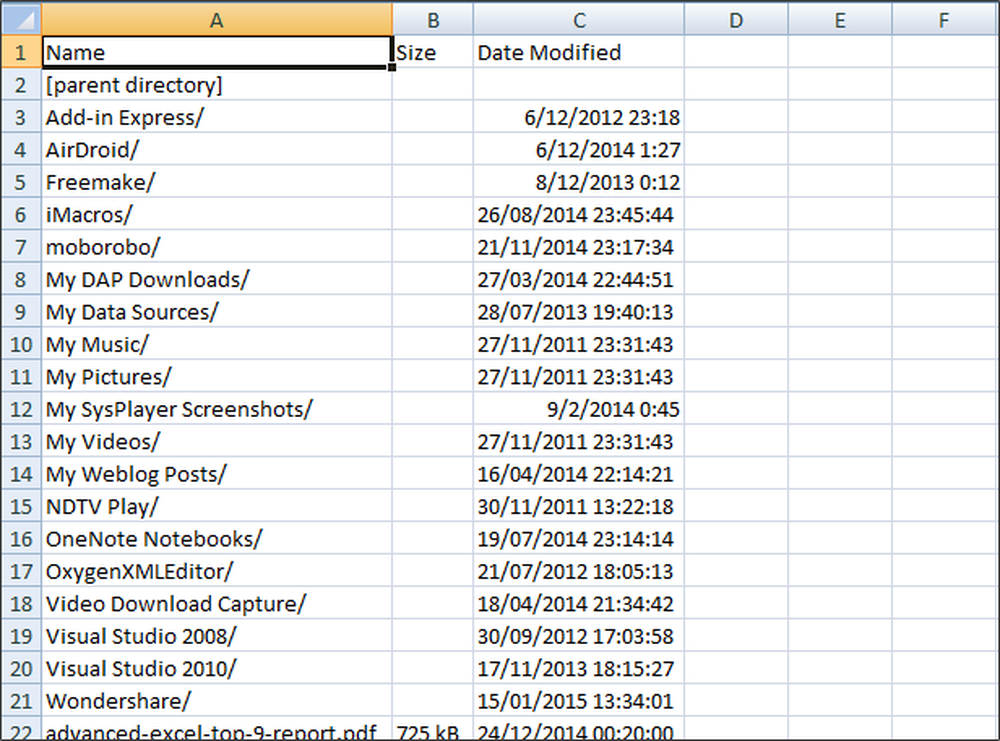Slik får du en liste over alle Enhetsdrivere ved hjelp av Kommandoprompt
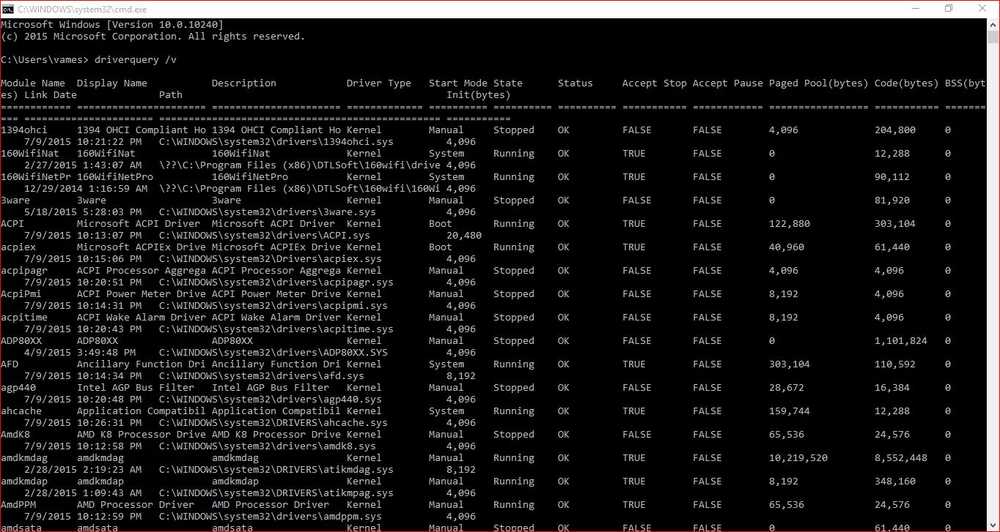
Enhetsdrivere er en av hovedgrunnene til at datamaskinen kjører på optimal ytelse i dag; de kan også være en av grunnene til at datamaskinen kjører sakte. Når det går bra, kan datamaskinen brukerne vise en liste over driverne som er operative. Dette kan være en vanskelig prosess, og derfor skal vi snakke om hvordan du viser en liste over alle enhetsdriverne via kommandoprompt ved å bruke driverquery kommando.
Å gå denne ruten er ikke for nybegynneren, men det lønner seg å prøve å følge oss når vi kommer ned og skitne med denne dårlige gutten.
Først må vi kaste starte Command Prompt-appen, og for at dette skal skje, kan brukerne åpne WinX-menyen i Windows 10 eller Windows 8.1 og klikke på Kommandoprompt. En annen måte å gjøre det på er å trykke Windows-tasten sammen med R, og skriv deretter CMD i tekstboksen. Hit enter og se etter som Command Prompt lanserer.
Generer liste over drivere ved hjelp av driverquery-kommandoen
Skriv inn kommandoen i kommandoprompt driverquery. Dette bør hente en liste over drivere som er installert på systemet. Avhengig av antall drivere som er installert, kan det ta en stund før skjermen fylles ut fullt ut. En relativt rask datamaskin bør utføre disse oppgaver innen bare noen få sekunder etter at brukeren har tastet inn-knappen.
Bruker driverquery Kommandoen viser driverens modulnavn, sammen med visningsnavn, drivertype og koblingsdato. Det er imidlertid ikke alt, fordi det er mulig å generere mer informasjon om disse driverne bare ved å bruke en annen parameter.

Type driverquery / v å generere listen som ligner den nedenfor:
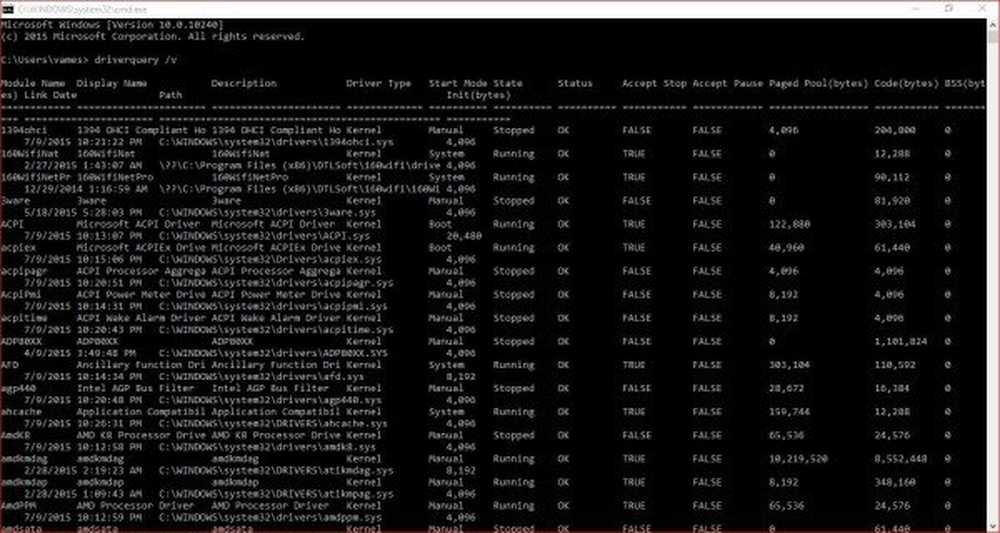
For å generere en enda mer detaljert liste, bruk driverquery / FO list / v. Det viser mye mer, inkludert informasjon om hvorvidt en driver kjører eller ikke. Vi forstår at denne skal være mer tilstrekkelig for avansert for brukere, så vi vil anbefale å starte ting med driverquery / FO list / v i stedet for driverquery.

Når du bruker kommandoprompt fjerner behovet for å installere en annen app, kan noen brukere kanskje ikke føle seg hjemme, så vi foreslår at du bruker en app som heter DriverView. Det gjør nesten alt driverquery gjør og mer. Det er en kraftig app, og som sådan anbefaler vi det til nybegynnere, siden det er mer greit enn å bruke kommandoprompt.
Les også: Slik får du installert driverliste og detaljer ved hjelp av Windows PowerShell.
Se nå hvordan du kan administrere Windows-drivere med kommandoprompt ved hjelp av DevCon eller liste Drives ved hjelp av kommandoprompt og PowerShell i Windows.